ゲームのパフォーマンスを向上させるために Windows 11 に Atlas OS をインストールして使用する方法
公開: 2024-03-13PC またはラップトップでゲームをすることを考えるとき、ポケットに穴を掘らない、可能な限り最高の仕様を備えたラップトップを入手することを目指します。 ゲーミング PC に関する限り、ゲームをスムーズに実行できるよう、可能な限り最高の GPU やその他の機器を組み立てようとします。 リソースを大量に消費するプログラムやソフトウェアを実行する場合にも同じことが必要です。 ただし、Windows 11 および Windows OS 全般では、重いゲームやソフトウェアをプレイしているときに、遅延の問題や遅延の問題などの問題が発生することがあります。 これは、Windows 11 では、不要なコンポーネントにもリソースが確実に割り当てられるためです。
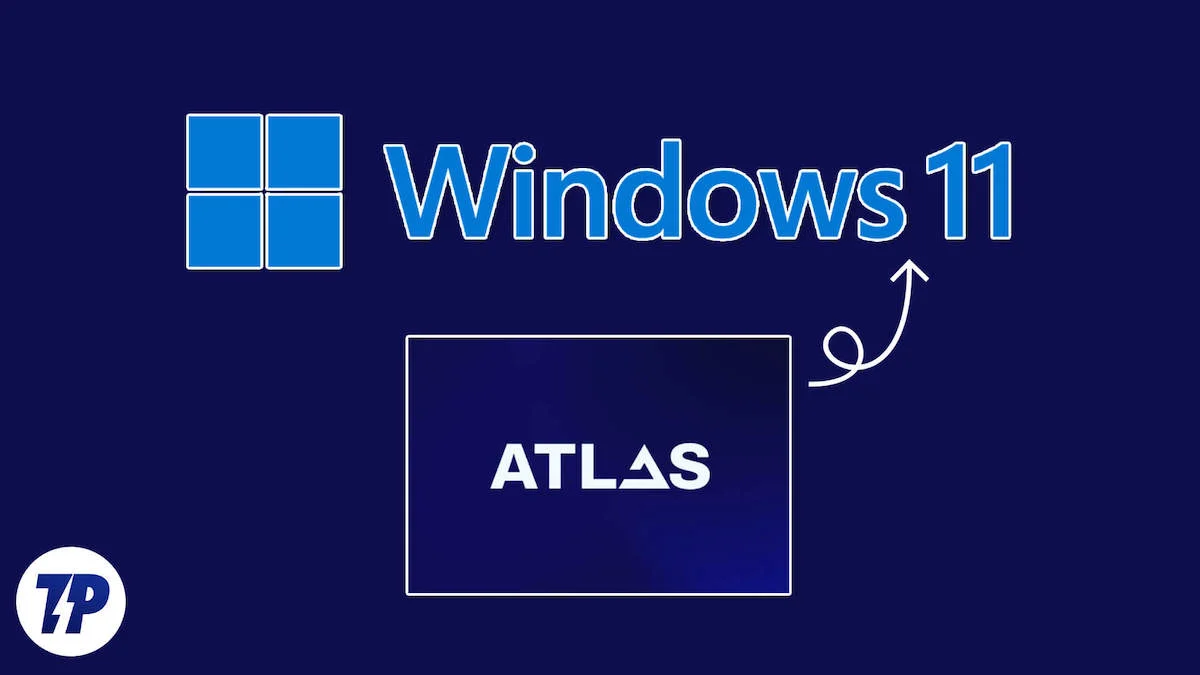
Atlas OSと呼ばれるオペレーティング システムのおかげで、ゲーム パフォーマンスの向上、FPS の向上、遅延の短縮を実現できるようになりました。 そして最も良い点は、PC に新しいハードウェアをアップグレードしたりインストールしたりする必要がないことです。 Atlas OS を簡単にインストールするだけで作業が完了します。 ソフトウェアが FPS の向上と遅延の削減にどのように役立つのか疑問に思われるかもしれません。 このガイドではこれについて説明し、Atlas OS とその利点について知っておく必要があるすべての詳細を説明します。
目次
アトラスOSとは何ですか?

Atlas OS は、オープンソースの GPL-3.0 プロジェクトであり、Windows 11 上のレイヤーとしてインストールされる Windows 10 のカスタム バージョンであり、最適化および改善されたゲームプレイとパフォーマンスを提供します。 これはゲーマー向けの OS として非常に宣伝されています。 Atlas OS の背後にあるチームは、Atlas OS が構築されている Windows 10 OS にいくつかの調整を加えたことにより、従来の Windows 11 OS に比べて大幅な改善を達成したと主張しています。 標準の Windows OS と比較して、より高いフレームレートとより低い遅延を体験できます。
Atlas OS チームは、標準の Windows OS の欠点のほとんどを取り除き、システム遅延、ネットワーク遅延、および入力ラグの低減を実現する OS を作成しました。 システムの全体的なパフォーマンスを向上させるだけでなく、Microsoft の追跡アプリやプレインストールされているアプリのいくつかを削除することで、PC にセキュリティ層を追加します。 これほど多くのリソースを抽出するために、Atlas OS チームが標準の Windows OS に対して行った多くの調整があります。 その一部を以下に示します。
- 彼らは電源スキームをカスタマイズしました
- プリインストールされたプログラムとドライバーの量を削減
- オーディオ排他を無効にする
- 不要なデバイスを無効にする
- PCの場合、省電力モードが無効になっています
- 電力を大量に消費するセキュリティ プログラムが無効になっています
- Atlas OS はすべてのデバイスで MSI モードを自動的に有効にします
- ブート構成が最適化され、パフォーマンスが向上しました
- プロセスのスケジューリングが最適化され、改善されました
Atlas OS の利点は何ですか?
Atlas OS には標準の Windows 11 OS に比べていくつかの利点があり、その一部を以下に示します。
- パフォーマンスの向上: Atlas OS に従って、バックグラウンドの CPU 使用率が 2 ~ 10% 削減され、RAM の使用量も 2.3GB から 1.2GB に削減されたため、OS の全体的なパフォーマンスが向上しました。
- 高度に最適化されたゲーム パフォーマンス: バックグラウンド プロセスの制限、RAM 使用量の削減、ゲームを優先する機能のおかげで、Atlas OS は、ゲームプレイ中またはリソースを大量に消費するプログラムの使用中にフレーム レートの向上、低遅延、および UX の向上を実現します。
- 高度なセキュリティ機能: Atlas OS は、プライバシーやその他のセキュリティ設定をユーザーがより詳細に制御できると主張しています。 特定のグループ ポリシーを実装して、データ収集を最小限に抑え、Windows アプリに埋め込まれた追跡を削除します。
- より多くのスペース: Atlas OS は Microsoft の追跡プログラムを削除し、一般にブロートウェアとして知られるプレインストールされたアプリケーションもすべて削除し、PC を白紙の状態にしてパフォーマンスを向上させます。
Windows 11 に Atlas OS をインストールするにはどうすればよいですか?
Atlas OS をインストールするには、オリジナルの Windows 11 バージョンが必要です。 Atlas OS は Windows 11 の海賊版では動作しません。さらに、Atlas OS では最適なパフォーマンスを得るために Windows 11 の再インストールが必要であるため、Windows 11 を再インストールする必要があります。 したがって、まず Windows 11 ISO を PC にローカルにダウンロードし、次に専用ガイドに記載されている手順に従ってインストールする必要があります。
Windows 11 の再インストールが完了したら、次の手順に従って Atlas OS をダウンロードします。
- お気に入りの Web ブラウザを開いて、 Atlas OS 公式 Web サイトにアクセスします。
- Atlas PlaybookとAME Wizard Betaをダウンロードします。
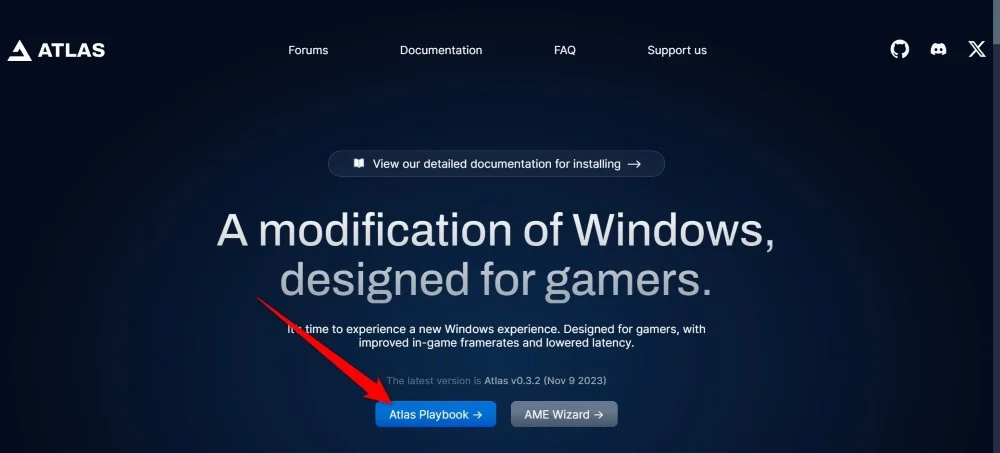
- 両方の ZIP ファイルを PC 上の任意のフォルダーに解凍します。
- AME ウィザード ベータ版を起動します。
- [.abpx ファイルを左ペインの PlayBook のロード] ボタンにドラッグします。
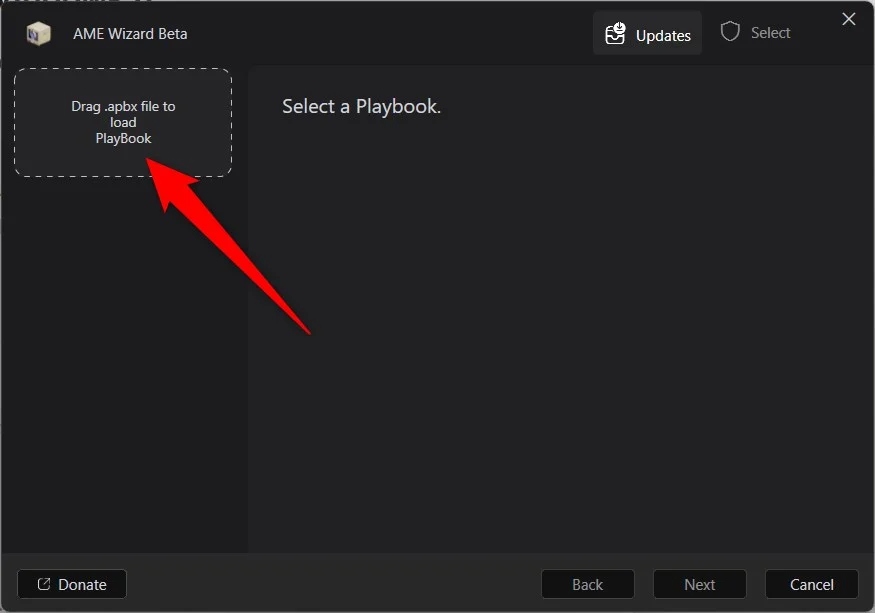
- .apbxファイルを選択します。この例では、 AtlasPlaybook_v0.3.2.apbxです。 ファイルのロードには時間がかかります。
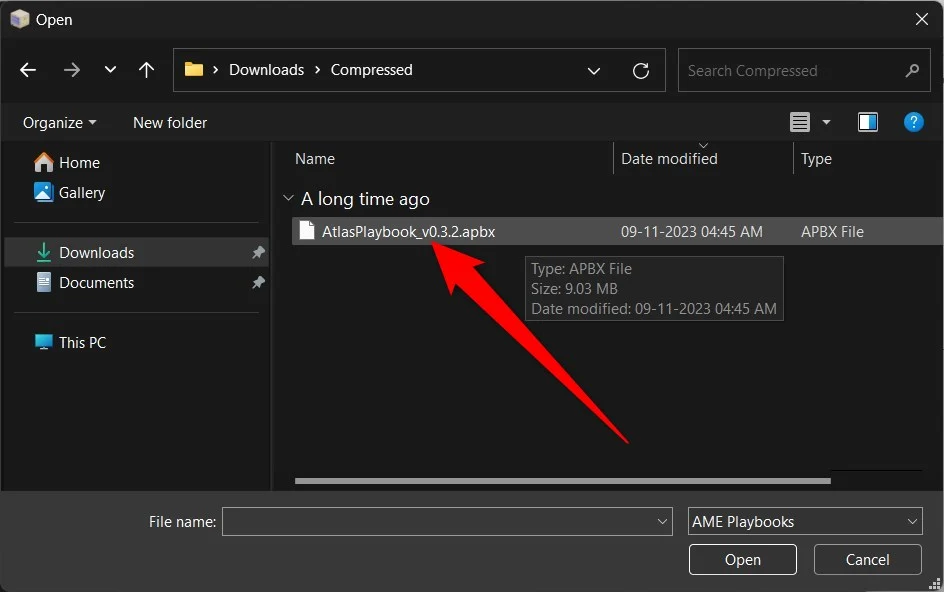
- Atlas OS をインストールするには、 Windows セキュリティを無効にする必要があります。 「アクションの実行」ボタンをクリックするだけです。

- 「Windows セキュリティを開く」を選択します。
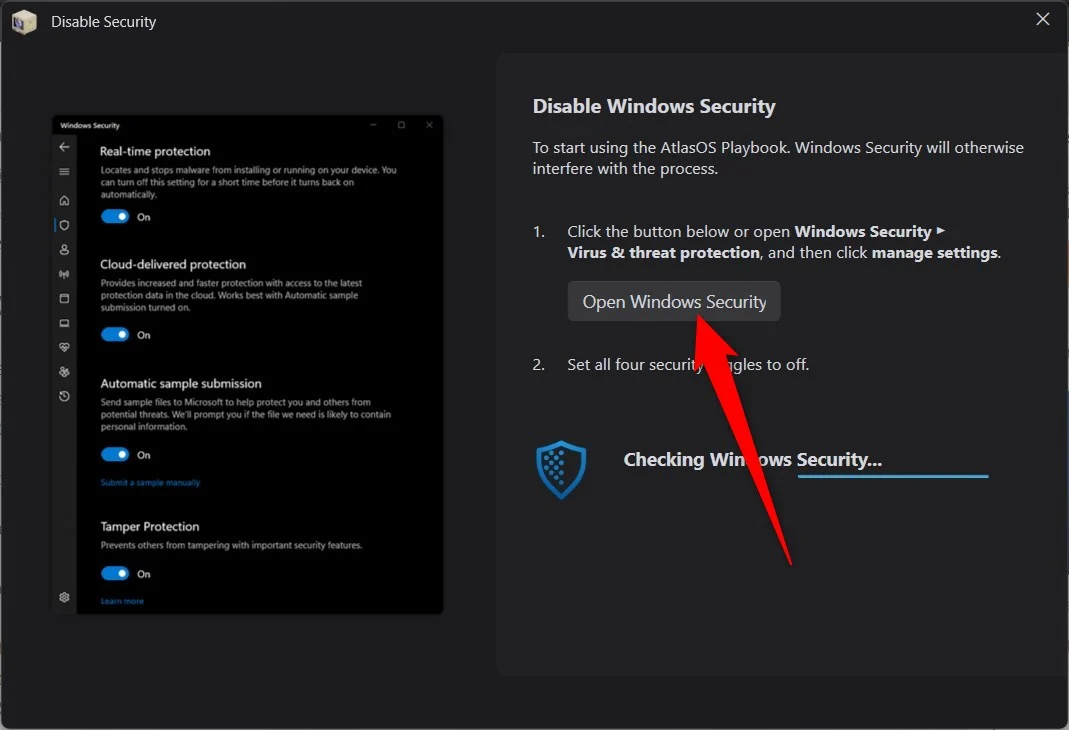
- 4 つのオプション (リアルタイム保護、クラウド配信保護、自動サンプル送信、改ざん保護) をすべてオフに切り替えます。
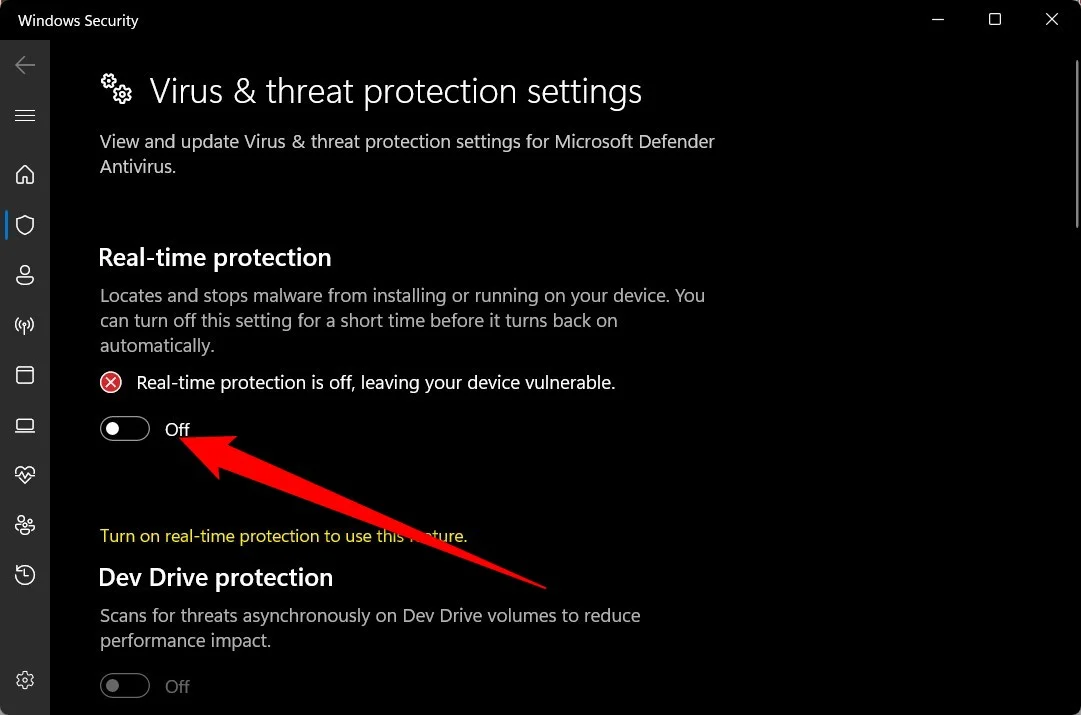
- インストールウィザードで「次へ」をクリックします。

- ウィザードは Windows 11 のライセンス認証を確認し、要件が満たされているかどうかも確認します。 「次へ」をクリックして続行します。
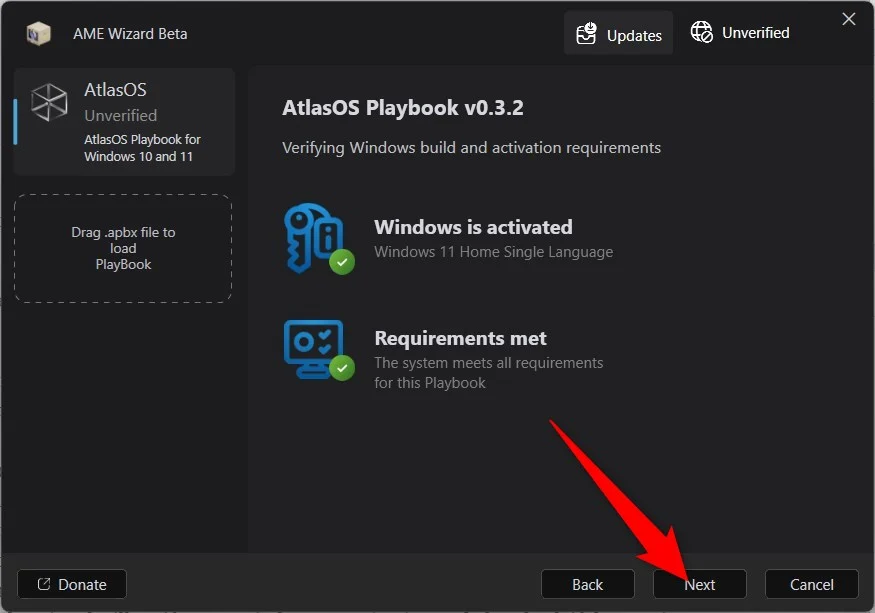
- ライセンス契約に同意します。
- 構成オプションとそのオプションが PC に与える影響を確認し、 [次へ]をクリックします。

- どの Web ブラウザをインストールしてデフォルトとして使用するかなど、いくつかの質問が表示されます。各オプションを慎重に選択し、インストール プロセスを完了します。
- 完了後、Atlas OS が PC にインストールされます。 これで、PC のパフォーマンスを調整し、最適なゲーム パフォーマンスを引き出す準備が整いました。
Atlas OS で使用できるさまざまな構成にはどのようなものがありますか?
パフォーマンスの向上を達成するための Atlas OS の主なアイデアは、ゲームプレイ エクスペリエンスを妨げる Windows OS の不要なシステム プロセスを無効にすることです。 以下では、Atlas OS でデフォルトで無効になっている構成オプションの一部について説明しました。これらは、適切なレジストリ ファイルを実行することで有効にできます。

構成
- バックグラウンド アプリ: Atlas OS では無効になっていますが、バックグラウンド アプリフォルダーでBackground Apps.regを実行して再起動することで有効にできます。
- Bluetooth : システムの応答性を高めるために、Atlas OS によって無効になっています。 これを有効にするには、 Bluetooth フォルダー内のEnable Bluetooth.cmdファイルを実行し、再起動します。
- トラブルシューティング: Atlas OS ではこれを無効にします。これを有効にするには、 Diagnostics and Troubleshooting フォルダー内のEnable Troubleshooting.cmdファイルを実行して再起動します。
- ドライバーの更新: Atlas OS のインストール中に、自動ドライバー インストールまたは手動ドライバー インストールのいずれかを選択するオプションが表示されます。 変更を有効にするために、ファイルを実行して PC を再起動するオプションを選択できます。
- ゲーム モード:ゲーム モードは、ゲームをよりスムーズにすることを目的とした Windows の機能ですが、多くの場合、必要な結果が得られません。Atlas OS はデフォルトでこれを無効にしていますが、 Enable Game Mode.regファイルを実行することで有効にできます。
高度な構成
- アフィニティ: Windows では、デフォルトでほとんどのドライバーが Core 0 に配置されますが、Atlas OS を使用して変更すると、パフォーマンスと遅延が向上します。
- ブート構成: 問題が発生したり、正しい設定を使用すると起動前の動作が改善される可能性があるため、オプションを非常に責任を持って調整してください。
- DSCP : Differentiated Services Code Point (DSCP) を有効にして、ネットワーク トラフィックを管理し、ゲームやリソースを大量に消費するプログラムなどの特定のアプリケーションからのデータをルーティングできます。
- NVIDIA ディスプレイ コンテナ: NVIDIA ディスプレイ コンテナを有効/無効にして、NVIDIA コントロール パネルに触れたり設定したりすることがほとんどないユーザーを対象として、いくつかの NVIDIA IP に接続できます。
- 静的 IP : 必要なサービスの数を減らすためにも役立つ静的 IP としてネットワークを設定できます。
オプションの調整
- Alt-Tab : 古い Windows 7 Alt-Tab メニューまたは新しい Windows 10 Alt-Tab メニューのいずれかを選択できます。
- 配信の最適化: Atlas OS はデフォルトで配信の最適化を無効にします。これは、更新の高速化に役立ちますが、バックグラウンドで動作してリソースを消費するためです。 これを有効にするには、 Enable Delivery Optimization.regファイルを実行します。
- ファイル エクスプローラーのカスタマイズ: デフォルトでは、ファイル エクスプローラー ビューはコンパクト ビュー モードです。 さらに、OS はクイック アクセスからすべてのフォルダーを削除し、ギャラリーを無効にし、サイドバーにリムーバブル ドライブを表示しません。
- ロック画面: Atlas OS ではロック画面がデフォルトで有効になっており、 Hide Lock Screen.regファイルを実行することで有効にできます。
安全
- 緩和策: Atlas OS には、Windows 内で緩和策を有効または無効にするのに役立ついくつかのスクリプトとプロンプトがあります。 Windows はこれらの緩和策を使用して古いコンピューターのセキュリティ問題に対処しますが、これらの緩和策が原因で PC のパフォーマンスが低下する可能性があります。 最大限のセキュリティを確保したい場合は、Mitigations フォルダー内でEnable All Mitigations.cmdを実行できますが、これにより効率が低下し、特定のトレーナーや MOD を実行できなくなる可能性もあります。
- Defender : Atlas OS では、Microsoft Defender をきめ細かく制御できます。 Toggle Defender.cmdを実行して Defender を有効または無効にすることで、Defender フォルダーから Defender スクリプトを切り替えることができます。
- コア分離: コア分離 (VBS) フォルダー内で、Atlas OS は、どのコア分離がアクティブであるか、どの機能が利用可能であるか、およびコア分離へのその他のショートカットに関するすべての情報を提供します。 Windows 11 ではコア分離がデフォルトで有効になっており、最高の保護が提供されますが、パフォーマンスが犠牲になります。そのため、Atlas OS は必要な情報をすべて提供し、どれを有効にするかを決定できるのです。または無効にします。
Atlas OS が提供する構成の完全なリストについては、公式 Web サイトをチェックしてください。
Atlas OS に関するよくある質問
1. Atlas OS は Windows よりも高速ですか?
ブロートウェアの削減、バックグラウンド アプリの制限、およびその他の機能 (上記) により、Atlas OS は Windows 11 と比較してパフォーマンスと遅延を大幅に改善できます。さらに、不要なアプリやサービスがないため、より応答性の高い Windows OS を体験できます。ゲームやリソースを大量に消費するプログラムの実行中の FPS が向上します。
2. Atlas OS はローエンド PC 用ですか?
さまざまな機能と優れた出力のおかげで、Atlas OS はローエンド PC 所有者とハイエンド PC 所有者の両方にとって素晴らしい選択肢です。 ローエンド PC ユーザーは、よりスムーズな UI とパフォーマンスを体験できますが、ハイエンド PC ユーザーは、純正 OS と比較して、より応答性が高く、高速で、はるかに高い FPS を体験できます。
3. Atlas OS を使用しても安全ですか?
Atlas OS は Windows に基づいており、オープンソース プロジェクトであり、そのファイルはパブリック GitHub リポジトリで入手できます。 簡単に言うと、Atlas OS は Windows OS の層から不要なプログラムやスクリプトを除いたものです。
4. Atlas OS の代替手段はありますか?
他にも複数のオペレーティング システムがあり、それらが最適なパフォーマンスを提供するかどうかを試して確認できます。 たとえば、Revi OS は標準に近い、つまり多くのプログラムを削除しません。次に Tiny 11 は、より多くのアプリと機能を削除するため、より良い代替品となる可能性があります。
